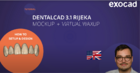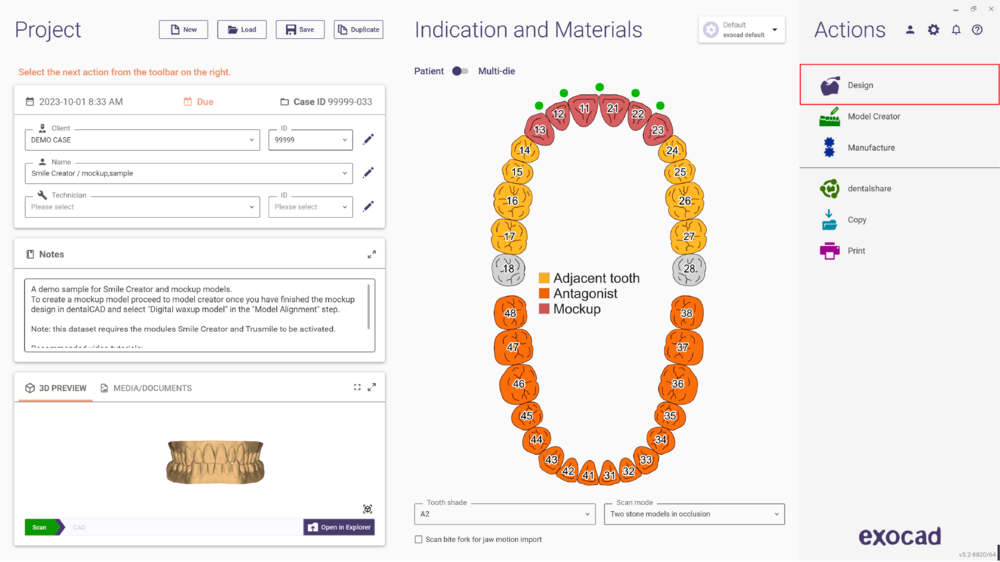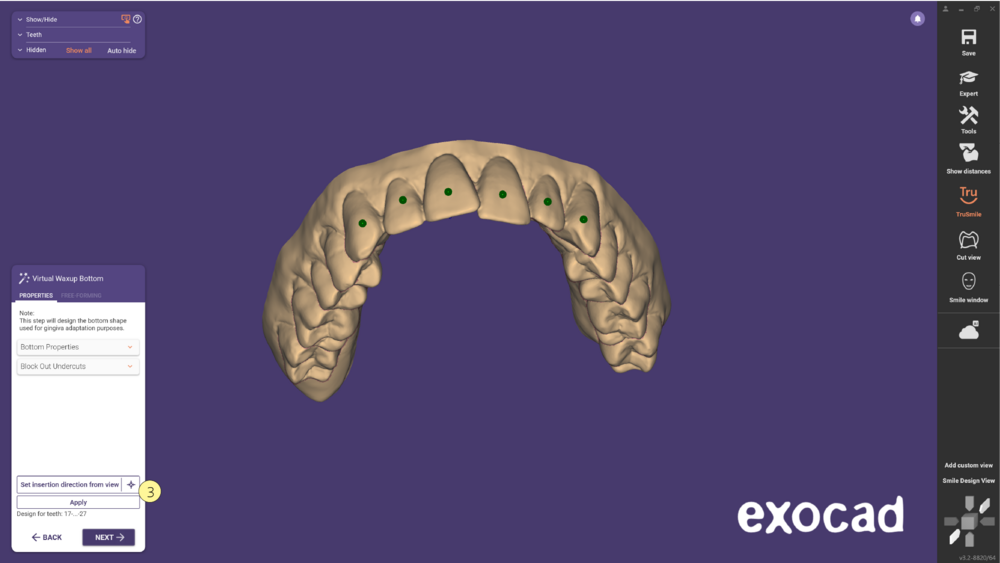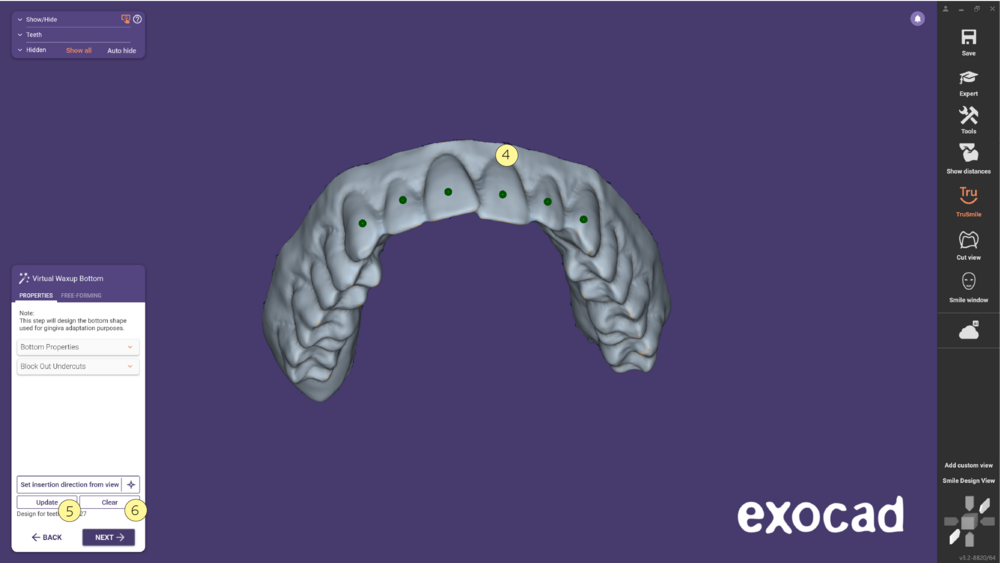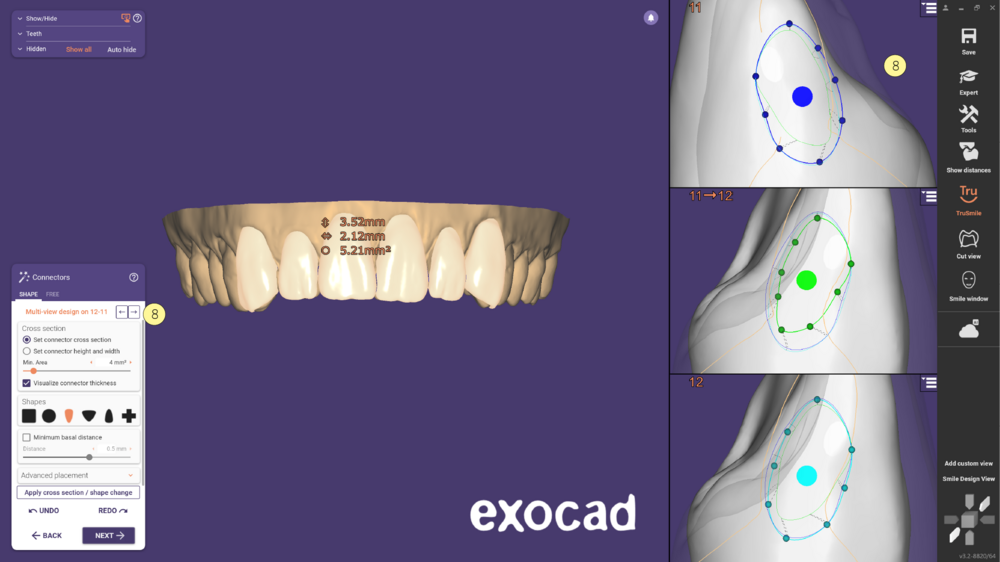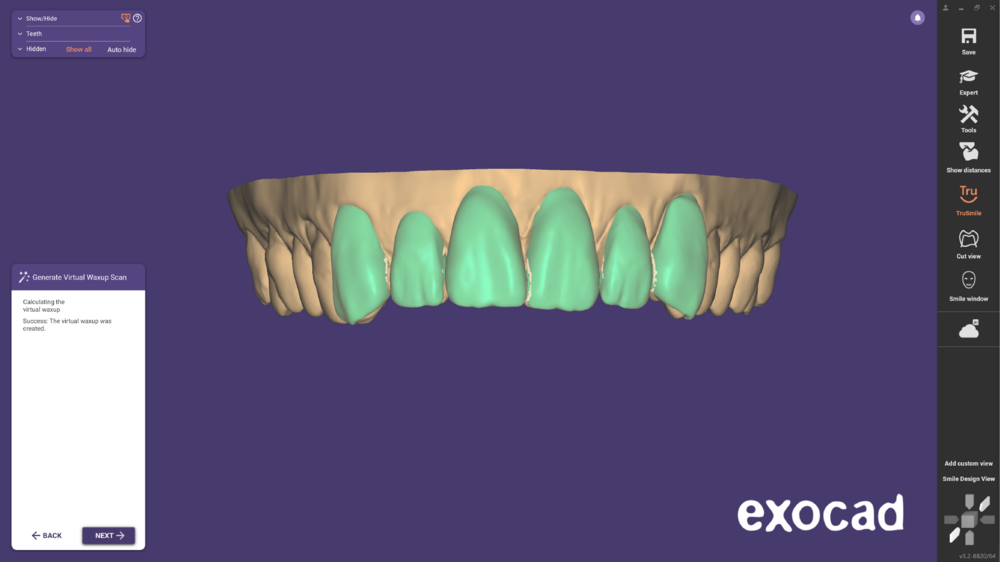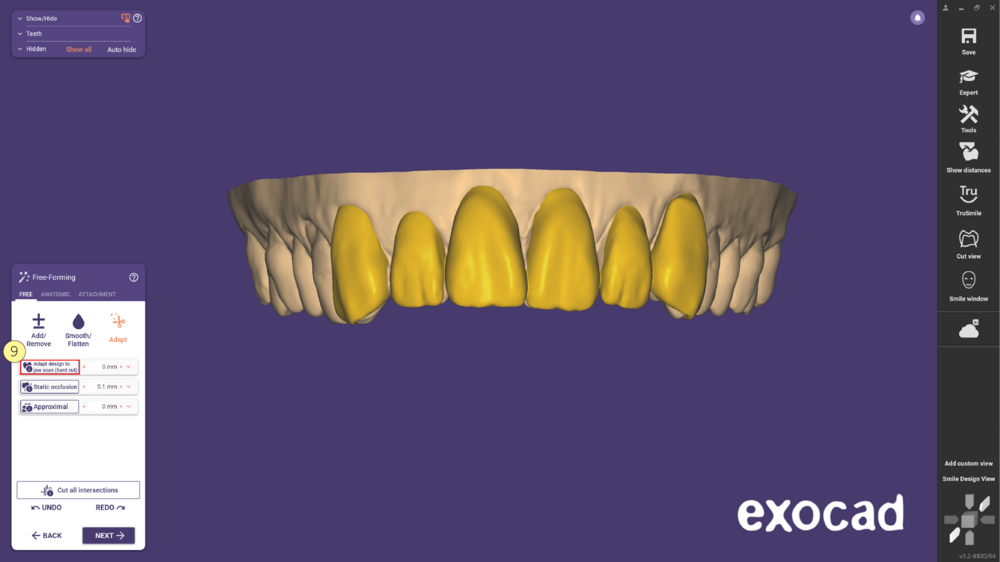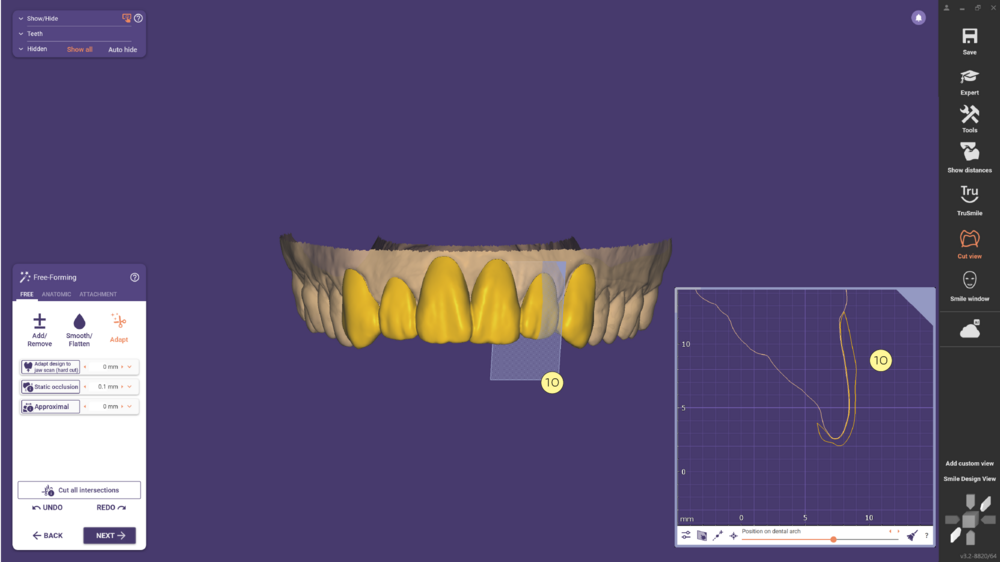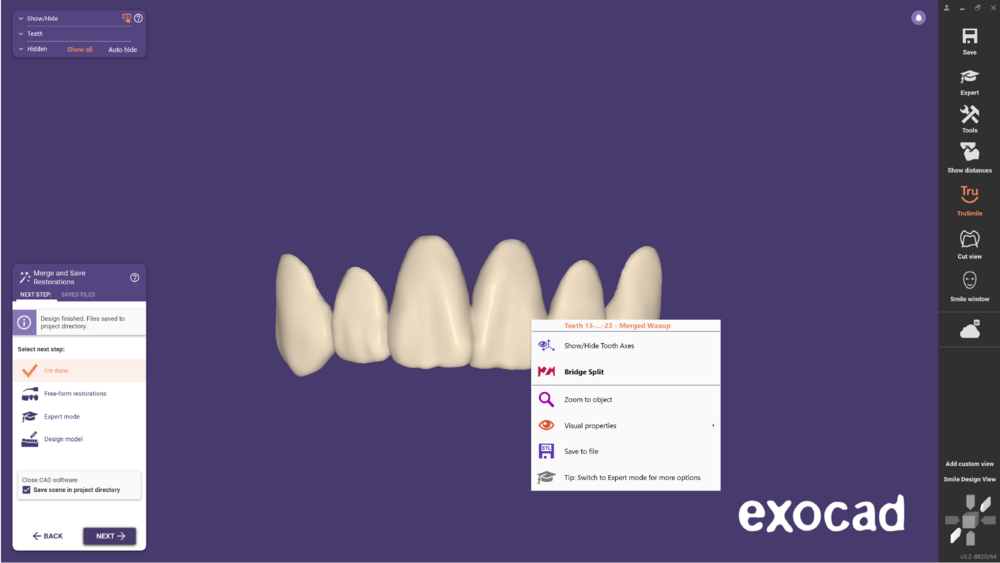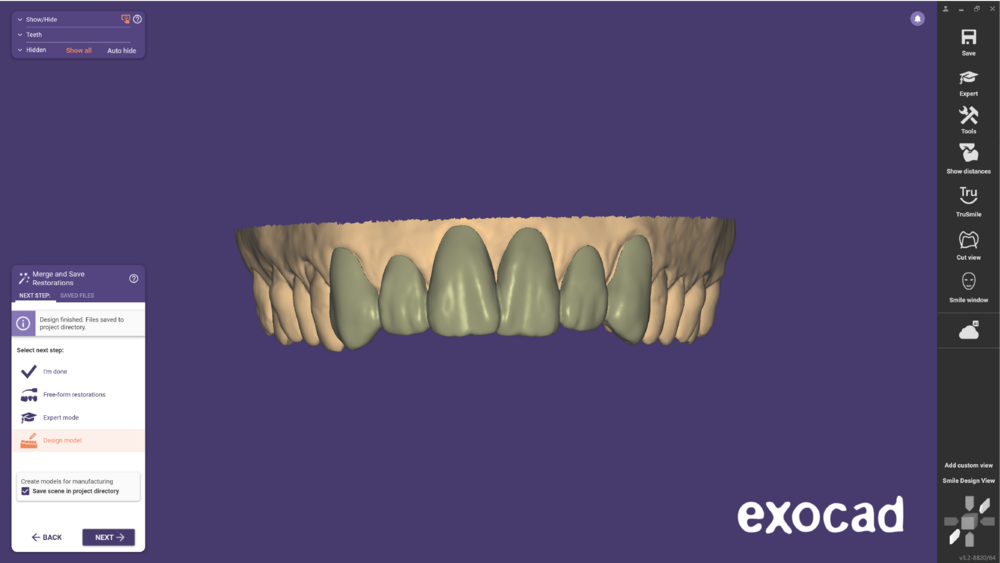Sommaire
Maquette DentalDB
La reconstruction Mockup peut être utilisée pour commencer la planification du traitement, la mise en place des dents et la conception par exemple d'un nouveau sourire sans préparation préalable. À partir de cette configuration, il est possible de créer un dispositif "à clipser" ou un Modèle mockup qui permet au patient d'essayer physiquement le nouveau sourire basé sur la planification de Smile Creator. Le but de ce Type de reconstruction est de vérifier l'apparence du nouveau sourire rapidement dans la bouche du patient afin d'améliorer la communication avec ce dernier. Consultez cette page pour obtenir de plus amples informations sur la création d'un projet dans DentalDB.
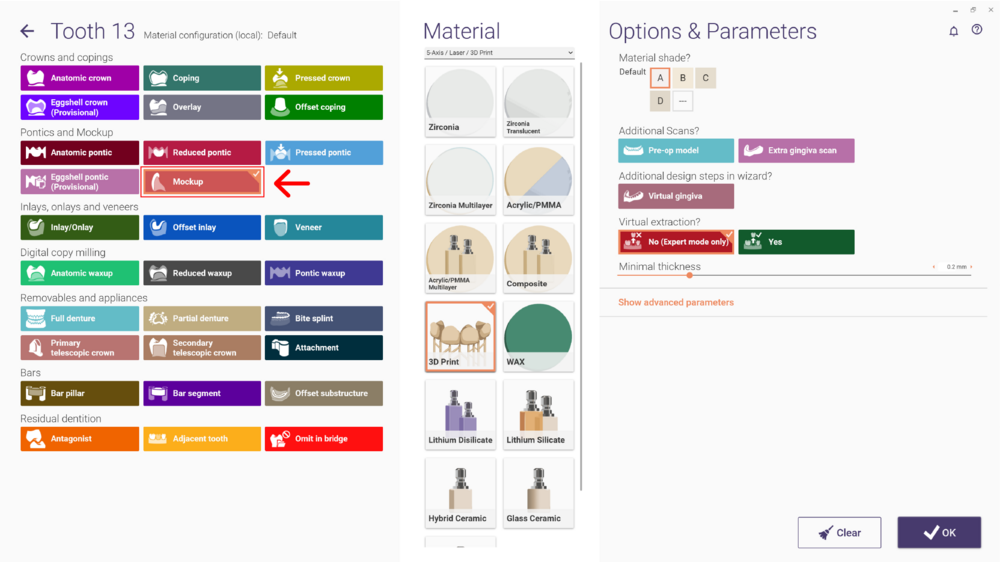 Choisissez l'une des options pour continuer. Consultez la page Smile Creator pour plus de détails sur la conception d'un sourire à l'aide de l'Assistant Smile Creator.
Choisissez l'une des options pour continuer. Consultez la page Smile Creator pour plus de détails sur la conception d'un sourire à l'aide de l'Assistant Smile Creator.

Maquette ‘collé’
- Avec le True Smile [1], vous pouvez voir la conception sous la forme d'un Pourtour, d'un Smile Design (dent complète) [2] ou d'un Smile Design.
- Dans l'étape suivante, Intrado Waxup Virtuel , placez le modèle en fonction de la direction d'insertion que vous souhaitez pour l'appareil et clique sur Set insertion direction from view [3] . Afin de créer le modèle Block out, clique sur Appliquer .
- Comme vous ppouvez le voir, la Intrado Waxup Virtuel [4] a été générée et vous pouvez mettre à jour [5] ou effacer [6] le résultat. Clique sur "Suivant" lorsque vous avez terminé.
- Dans le processus de modelage libre, fixez une valeur dans l'échelle des couleurs [7] pour t'assurer de ne pas descendre en dessous d'une épaisseur minimale nécessaire à une bonne fabrication.
- Définissez les connecteurs en fonction du Type d'appareil que vous souhaitez créer et utilisez la conception Multi-vues [8] pour faciliter le processus et ensuite, cliquez sur 'Suivant'.
- Dans cette Étape, le logiciel calcule les structures de wax-up virtuelles . Cliquez sur "Suivant" lorsque le calcul est prêt.
À l'étape suivante, Modelage libre, cliquez sur Adapter pour effectuer la coupe dure, en cliquant sur Adapter la conception au scan de la mâchoire [9].
- Dans la capture d'écran ci-dessous, vous pouvez voir une vue en coupe [10] de la maquette à clipser adaptée au modèle. Cliquez sur 'Suivant' pour continuer.
- Au cours de l'étape Fusionner et enregistrer les restaurations, les fichiers sont enregistrés dans le répertoire du projet. vous pouvez aussi faire un clic droit sur la restauration et cliquer sur Enregistrer dans le fichier [11] en choisissant un autre emplacement.
- Le "maillage étanche" suivant est prêt à être fabriqué.
En utilisant la même conception, vous pouvez aussi créer une structure de wax-up numérique en combinaison avec le module Model Creator en cliquant sur Design model [12].
Pour plus d'informations sur le modèle Mockup, clique ci-dessous.